Configurar el Apple TV
Para usar el Apple TV, necesita:
Una televisión de alta definición con un cable HDMI capaz de transmitir video en 720p o 1080p.
Un cable HDMI para conectar el Apple TV a la televisión.
Acceso a una red inalámbrica 802.11 (la transmisión inalámbrica requiere 802.11a, g, n o ac), una red Ethernet o Internet de banda ancha.
Una cuenta de iTunes Store para usar “Compartir en casa” y rentar o comprar en iTunes.
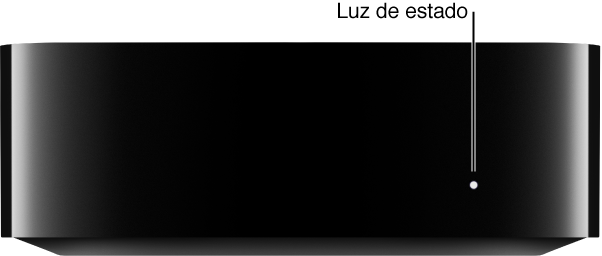
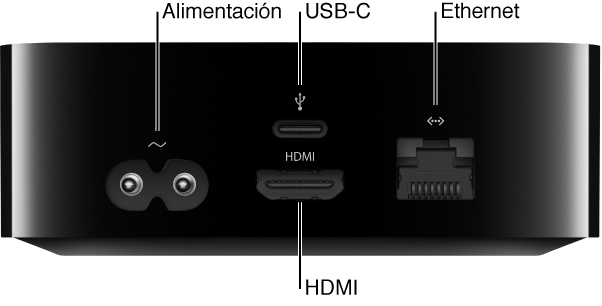
Configurar el Apple TV: Antes de comenzar, asegúrese de que conoce el nombre y la contraseña de su red inalámbrica (si es que la red está protegida con contraseña). Si se está conectado a una red alámbrica, use el cable de Ethernet al Apple TV.
Conectar el Apple TV: Conecte un extremo del cable HDMI al puerto HDMI de su Apple TV; luego, conecte el otro extremo al puerto HDMI de su televisión.
Conectar el Apple TV a la toma de corriente: Conecte un extremo del cable de alimentación al puerto de alimentación de su Apple TV, y el otro extremo a una toma de corriente.
Seleccionar la entrada HDMI de su televisión: Encienda su televisión y seleccione el puerto HDMI al que está conectado su Apple TV. En algunas televisiones, esto ocurre automáticamente.
Siga las instrucciones en pantalla: Una serie de pantallas de configuración le ayudará a conectarse a Internet y realizar otras configuraciones. Para usar VoiceOver durante el proceso de configuración, presione el botón
 del Apple TV Remote tres veces. Para obtener más información, consulte VoiceOver.
del Apple TV Remote tres veces. Para obtener más información, consulte VoiceOver.
De forma alternativa, puede transferir automáticamente al Apple TV el nombre y la contraseña de la red Wi-Fi, y la información de la cuenta Apple ID desde un dispositivo iOS con iOS 9.1 o posterior.
Configurar el Apple TV automáticamente usando un dispositivo iOS: Cuando aparezca la pantalla de configuración del Apple TV, desbloquee su dispositivo iOS y asegúrese de tener activado el Bluetooth y la red Wi-Fi. Toque su Apple TV con su dispositivo iOS y siga las instrucciones en pantalla de ambos dispositivos.
Nota: La configuración automática no transfiere la información de cuenta de las apps de terceros, como Netflix o Hulu, y no activa iTunes Match ni “Compartir en casa”.